Thunderbird dispose d’un système d’étiquettes (tags en anglais) permettant d’organiser et trier les messages dans une boîte de réception. N’hésitez pas à les utiliser pour identifier des priorités, des projets, des statuts d’avancement ou des personnes.
Personnaliser les étiquettes
Par défaut, Thunderbird propose 5 étiquettes : Important, Travail, Personnel, À faire, En attente. Chacune est associée à une couleur, couleur que prennent les messages dans les listes quand on leur attribue l’étiquette.
Vous pouvez personnaliser ces étiquettes ou en ajouter de nouvelles.
Affichez pour cela le menu de Thunderbird (bouton hamburger formé de 3 barres horizontales en haut à droite) et affichez les Options. Dans la section Affichage, affichez la rubrique Etiquettes.
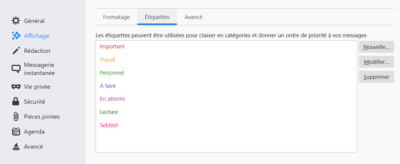
Vous pouvez ici ajouter une étiquette (bouton Nouvelle…), en modifier ou supprimer une. Une fois votre personnalisation faite, fermez l’onglet Options de Thunderbird.
Attribuer manuellement une étiquette à un message
Lorsque vous parcourez une liste de messages, vous pouvez étiqueter l’un d’entre eux en cliquer sur le bouton Étiquette dans la barre d’outils de Thunderbird puis en choisissant l’étiquette de votre choix.
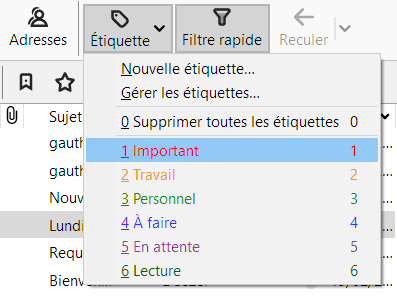
Vous pouvez aussi cliquer du bouton droit de la souris, sélectionner Étiquette puis choisir l’étiquette de votre choix. Mieux : vous pouvez taper le numéro de l’étiquette au clavier ! Tapez 0 pour supprimer toutes les étiquettes.
Vous pouvez attribuer plusieurs étiquettes à un message. Pour supprimer les étiquettes qui sont associées au message, sélectionnez Supprimer toutes les étiquettes.
Utiliser les filtres pour étiqueter automatiquement vos messages
Une des façons les plus efficaces d’utiliser les étiquettes est de les attribuer via des règles de filtrage. Il vous suffit pour cela de sélectionner la commande Marquer le message dans la zone Exécuter l’action. Voyez l’astuce Créer une règle de filtrage pour plus de détails.
Afficher les messages marqués d’une même étiquette
Vous pouvez facilement afficher la liste des messages marqués d’une même étiquette (par exemple Important ou À faire) en utilisant la fonction Filtre rapide. Cliquez pour cela sur le bouton Filtre rapide de la barre d’outils pour la faire apparaître, puis cliquez sur Étiquettes : s’afficheront alors uniquement dans la liste les messages qui contiennent au moins une étiquette. Vous pourrez ensuite restreindre l’affichage un ou plusieurs mot-clés. Autre façon de regrouper les messages ayant la même étiquette : créer un dossier virtuel. N’hésitez pas !
Installer des extensions pour mieux gérer les étiquettes
Plusieurs extensions ont été développées pour utiliser les étiquettes plus efficacement dans Thunderbird. Parmi elles, on note Tag Toolbar / Tag Popup, qui affiche les messages étiquetés de façon plus visible dans le liste des messages (en les dotant d’un fond de couleur) et qui ajoute une barre d’outils dans la fenêtre d’affichage des messages.
Synchroniser les étiquettes entre plusieurs appareils
Lorsqu’on partage un compte IMAP entre plusieurs utilisateurs ou plusieurs appareils, il peut être utile de synchroniser également les étiquettes. En règle générale, les étiquettes sont synchronisées via le protocole IMAP. Il faut simplement que le serveur IMAP fourni par votre messagerie supporte les keywords (ou custom flags) IMAP. Si c’est le cas, vous devriez en théorie retrouver les étiquettes que vous avez attribuées sur l’ensemble des appareils sur lesquels vous avez configuré votre compte. Mais hélas, cela n’est pas si simple que cela…
Si vous vous en tenez aux 5 étiquettes définies par défaut (parfois appelées « default hard-coded »), sans modifier leur nom, tout sera correctement synchronisé.
Mais si vous modifiez le nom des étiquettes prédéfinies ou en ajoutez de nouvelles, il n’en sera pas de même. Les étiquettes personnalisées et les nouvelles étiquettes sont en effet stockées localement sur l’ordinateur et ne sont pas synchronisées par IMAP. Vous ne pouvez donc pas retrouver ces personnalisations sur un autre appareil.
Pour visualiser l’ensemble de préférences de Thunderbird relatives aux étiquettes, lancez l’éditeur de configuration, en cliquant sur le bouton ad hoc tout en bas de la section Général des Paramètres de Thunderbird. Tapez ensuite « mailnews.tags » dans la barre de recherche.
Vous constaterez alors que Thunderbird stocke et synchronise les 5 mots-clés prédéfinis sous les noms $label1, $label2, $label3, $label4 et $label5. Au-delà de ces cinq étiquettes, les mots-clés sont identifiés par le nom réel de l’étiquette, choisi par l’utilisateur.








il faudrait juste savoir comment désactiver automatiquement l’application des étiquettes…
Incongru ? Pas tant que ça quand les expéditeurs considèrent tous leur envoi comme important, ils imposent leur étiquette.
A defaut, au moins savoir comment empêcher qu’une étiquette change la mise en forme du message en question. C(‘est intrusif et trés pénible, et ce n’était pas le cas dans les précédentes versions0.